-목차-
- 서론
- 네이버 시작 페이지 설정의 중요성
- Google Chrome에서 네이버를 시작 페이지로 설정하는 방법
- Mozilla Firefox에서 네이버를 시작 페이지로 설정하는 방법
- Microsoft Edge에서 네이버를 시작 페이지로 설정하는 방법
- Safari에서 네이버를 시작 페이지로 설정하는 방법
- 각 브라우저에서의 설정 차이점
- 네이버를 시작 페이지로 설정하는 장점
- 설정 중 발생할 수 있는 문제와 해결 방법
- 결론
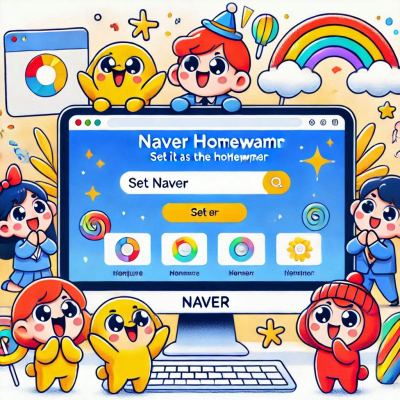
서론
인터넷 사용이 일상화되면서 웹 브라우저를 여는 순간 가장 먼저 보고 싶은 사이트를 설정하는 것이 중요해졌습니다. 많은 사람들이 자주 방문하는 사이트로 네이버를 설정하고 싶은 이유는 네이버가 제공하는 다양한 서비스와 편리한 사용자 경험 때문입니다. 네이버는 포털 사이트로서 뉴스, 블로그, 쇼핑, 카페 등 다양한 기능을 제공하며, 빠르게 정보를 찾을 수 있는 강력한 검색 기능을 갖추고 있어 많은 사용자가 이를 시작 페이지로 설정하는 것을 선호합니다.
웹 브라우저의 시작 페이지를 설정하는 것은 단순한 편의성을 넘어서, 보다 효율적인 인터넷 사용을 가능하게 합니다. 매번 웹 브라우저를 열 때마다 처음부터 네이버로 이동하는 대신 자동으로 네이버가 나타나도록 설정할 수 있습니다. 이렇게 하면 불필요한 클릭을 줄이고, 자주 사용하는 서비스에 빠르게 접근할 수 있어 시간과 노력을 절약할 수 있습니다.
또한, 웹 브라우저마다 시작 페이지를 설정하는 방법이 다를 수 있기 때문에, 각 브라우저에서 네이버를 시작 페이지로 설정하는 방법을 이해하는 것이 중요합니다. 이 글에서는 다양한 웹 브라우저에서 네이버를 시작 페이지로 설정하는 방법을 소개하고, 그 중요성을 다시 한번 강조할 것입니다.

네이버 시작 페이지 설정의 중요성
네이버를 시작 페이지로 설정하는 것은 단순히 ''네이버를 자주 사용하기 때문''이라는 이유 외에도 여러 가지 장점이 있습니다. 우선, 네이버는 대한민국에서 가장 많이 사용되는 포털 사이트로, 다양한 기능을 제공하여 사용자에게 매우 편리한 경험을 제공합니다. 네이버의 대표적인 서비스인 뉴스, 블로그, 쇼핑, 카페, 메일 등을 바로 확인할 수 있어 하루를 시작할 때 유용합니다.
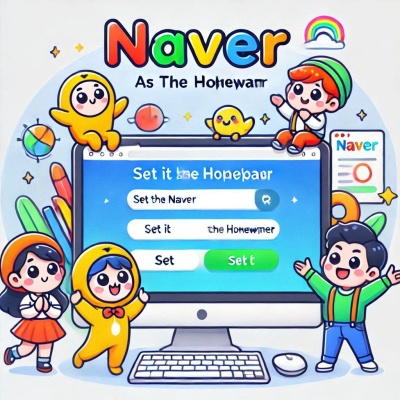
빠른 정보 검색
네이버는 강력한 검색 엔진을 갖추고 있어 정보를 빠르게 찾을 수 있습니다. 매번 웹 브라우저를 열 때마다 네이버를 방문하면, 최신 뉴스, 검색어, 트렌드 등을 빠르게 파악할 수 있습니다. 사용자는 네이버의 첫 페이지에서 바로 필요한 정보를 얻을 수 있기 때문에 시간을 절약할 수 있습니다.
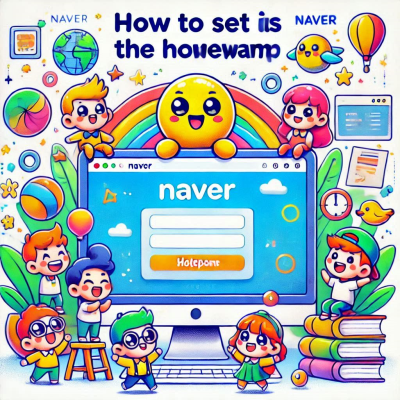
개인화된 사용자 경험
네이버는 사용자의 검색 기록과 관심사를 기반으로 맞춤형 서비스를 제공합니다. 예를 들어, 네이버 메일, 네이버 캘린더, 네이버 뉴스 등 개인화된 서비스를 제공하는데, 이를 시작 페이지로 설정하면 바로 이러한 서비스들을 확인할 수 있습니다. 또한, 네이버는 사용자의 로그인 상태에 따라 개인화된 추천 콘텐츠를 제공하여 더욱 맞춤화된 경험을 제공합니다.
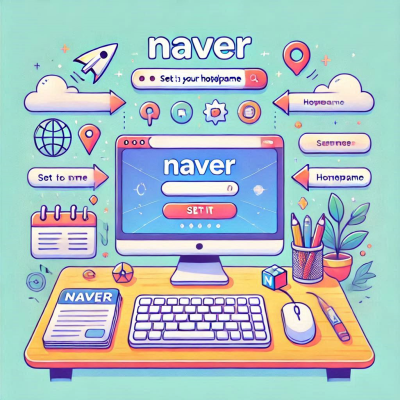
시간 절약
네이버를 시작 페이지로 설정하면, 웹 브라우저를 열 때마다 한 번의 클릭으로 원하는 정보를 얻을 수 있습니다. 검색, 뉴스 확인, 블로그 탐색 등 다양한 기능을 하나의 페이지에서 사용할 수 있기 때문에 시간을 절약할 수 있습니다. 매번 자주 가는 사이트를 직접 입력하거나 즐겨찾기를 클릭할 필요가 없어 매우 효율적입니다.

다양한 서비스와의 통합
네이버는 포털 사이트로서 검색만 하는 곳이 아닙니다. 네이버 카페, 블로그, 쇼핑, 네이버 지도 등 다양한 서비스를 통합하여 제공합니다. 사용자가 네이버를 시작 페이지로 설정하면, 이러한 다양한 서비스를 손쉽게 접근할 수 있습니다. 이는 특히 업무나 일상에서 네이버를 자주 사용하는 사람들에게 매우 유용한 점입니다.
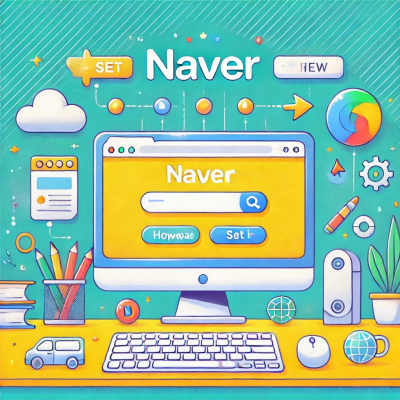
브라우저의 자동 기능 활용
많은 최신 웹 브라우저에서는 사용자가 설정한 시작 페이지가 자동으로 열리도록 설정할 수 있는 기능을 제공합니다. 네이버를 시작 페이지로 설정하면, 웹 브라우저를 열 때마다 자동으로 네이버가 열리게 되어 불필요한 시간을 절약할 수 있습니다.
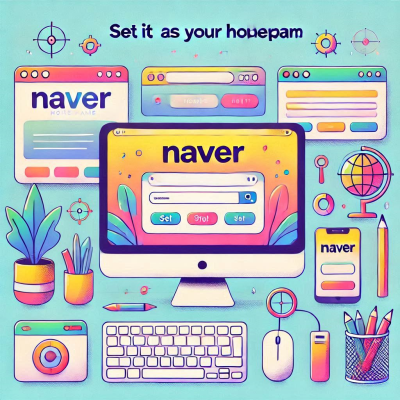
Google Chrome에서 네이버를 시작 페이지로 설정하는 방법
Google Chrome은 전 세계에서 가장 많이 사용되는 웹 브라우저 중 하나로, 다양한 사용자 맞춤 기능을 제공합니다. 네이버를 시작 페이지로 설정하는 방법은 매우 간단합니다. 아래의 단계별 설명을 따라 하면 누구나 쉽게 설정할 수 있습니다.
1. Chrome 브라우저 열기
우선, Google Chrome 웹 브라우저를 실행합니다.
2. 설정 메뉴로 이동
브라우저 우측 상단에 위치한 세 점 아이콘(⋮)을 클릭하여 메뉴를 엽니다. 그 후 ''설정'' 옵션을 클릭합니다.
3. 시작 그룹 설정
설정 페이지가 열리면, 왼쪽 메뉴에서 ''시작 그룹''을 선택합니다. 여기서 ''특정 페이지 열기'' 옵션을 선택합니다.
4. 페이지 추가
''특정 페이지 열기''를 선택한 후, ''새 페이지 추가'' 버튼을 클릭합니다. 이 버튼을 클릭하면 새로운 입력란이 나타납니다.
5. 네이버 URL 입력
URL 입력란에 ''https://www.naver.com''을 입력하고 ''추가'' 버튼을 클릭합니다. 이제부터 Google Chrome을 열 때마다 자동으로 네이버가 시작 페이지로 열리게 됩니다.
이와 같은 방법으로 Google Chrome에서 네이버를 시작 페이지로 설정하면, 네이버의 다양한 서비스를 손쉽게 이용할 수 있습니다. 검색부터 뉴스, 쇼핑, 메일까지 한 번의 클릭으로 바로 접속할 수 있어 매우 편리합니다.
위와 같은 설정을 마친 후, Chrome을 새로 열어보면 네이버 페이지가 자동으로 열리는 것을 확인할 수 있습니다. 이 과정을 통해 Chrome 사용자는 더 효율적으로 네이버의 다양한 기능을 활용할 수 있게 됩니다.
Microsoft Edge에서 네이버를 시작 페이지로 설정하는 방법
Microsoft Edge는 Windows 운영체제와 함께 기본적으로 제공되는 웹 브라우저로, 최근 몇 년간 큰 인기를 얻고 있습니다. Microsoft Edge에서 네이버를 시작 페이지로 설정하는 방법은 매우 간단합니다. 아래 단계별로 설정 방법을 설명하겠습니다.
1. Edge 브라우저 열기
먼저, Microsoft Edge 웹 브라우저를 실행합니다. 기본적으로 윈도우 10 또는 11에서는 화면 하단의 작업 표시줄에서 Edge 아이콘을 클릭하여 열 수 있습니다.
2. 설정 메뉴로 이동
브라우저 오른쪽 상단에 위치한 세 점 아이콘(⋯)을 클릭하여 설정 메뉴를 엽니다. 그 후 드롭다운 메뉴에서 ''설정''을 선택합니다.
3. 시작, 홈, 새 탭 설정
설정 페이지가 열리면 왼쪽 메뉴에서 ''시작, 홈, 새 탭''을 클릭합니다. 이 항목은 Edge 브라우저가 시작할 때 어떤 페이지를 열지를 설정하는 옵션입니다.
4. 시작 시 페이지 설정
''시작 시'' 섹션에서 ''특정 페이지 열기'' 옵션을 선택합니다. 이 옵션을 선택하면 원하는 웹사이트를 시작 페이지로 설정할 수 있습니다.
5. 네이버 URL 입력
''새 페이지 추가'' 버튼을 클릭한 후, 입력란에 ''https://www.naver.com''을 입력하고 ''추가''를 클릭합니다. 이제부터 Microsoft Edge를 열면 자동으로 네이버 페이지가 시작 페이지로 열리게 됩니다.
Microsoft Edge에서 네이버를 시작 페이지로 설정하면 사용자는 빠르게 네이버의 다양한 서비스에 접근할 수 있습니다. 뉴스, 검색, 쇼핑, 메일 등 여러 서비스를 바로 확인할 수 있어 일상적인 인터넷 사용에서 큰 도움이 됩니다.
Safari에서 네이버를 시작 페이지로 설정하는 방법
Safari는 주로 macOS 및 iOS에서 사용하는 웹 브라우저로, Apple 기기에서 기본적으로 제공되는 브라우저입니다. Safari에서 네이버를 시작 페이지로 설정하는 방법은 다른 브라우저들과 비슷하지만, macOS 특성상 다소 다른 절차가 필요합니다.
1. Safari 열기
먼저, Safari 웹 브라우저를 실행합니다. macOS의 경우 상단 메뉴에서 Safari를 클릭하여 브라우저를 열 수 있습니다.
2. 환경설정 메뉴로 이동
Safari 상단의 메뉴 바에서 ''Safari''를 클릭한 후, ''환경설정''을 선택합니다. 이 메뉴에서 Safari의 다양한 설정을 조정할 수 있습니다.
3. 일반 탭 선택
환경설정 창이 열리면, ''일반'' 탭을 클릭합니다. 이 탭에서는 Safari 브라우저의 기본적인 동작을 설정할 수 있는 항목들이 포함되어 있습니다.
4. 새 창에서 Safari 시작 설정
''일반'' 탭에서 ''새 창에서 Safari 시작'' 옵션을 찾을 수 있습니다. 이 항목에서 ''홈페이지''를 선택합니다.
5. 홈페이지 설정
''홈페이지'' 입력란에 ''https://www.naver.com''을 입력합니다. 이제 Safari를 열면 자동으로 네이버 페이지가 열리게 됩니다.
Safari에서 네이버를 시작 페이지로 설정하면, 매번 Safari를 열 때마다 네이버를 쉽게 접근할 수 있게 됩니다. 네이버는 검색, 뉴스, 메일, 쇼핑 등 다양한 서비스를 제공하므로, 사용자에게 편리한 웹 환경을 제공하는데 매우 유용합니다.
각 브라우저에서의 설정 차이점
웹 브라우저마다 시작 페이지를 설정하는 방법에는 약간의 차이가 있지만, 기본적인 설정 방식은 유사합니다. 아래 표는 주요 웹 브라우저에서 네이버를 시작 페이지로 설정하는 방법의 차이점을 비교한 것입니다.
| Google Chrome | ''설정'' → ''시작 그룹'' | ''특정 페이지 열기'' 선택 후 네이버 URL 추가 | 새 탭을 열 때마다 네이버 표시 |
| Mozilla Firefox | ''설정'' → ''홈'' | ''사용자 지정 URL'' 선택 후 네이버 URL 입력 | - |
| Microsoft Edge | ''설정'' → ''시작, 홈, 새 탭'' | ''특정 페이지 열기'' 선택 후 네이버 URL 추가 | 새 탭에서 네이버 시작 가능 |
| Safari | ''환경설정'' → ''일반'' | ''홈페이지'' 입력란에 네이버 URL 입력 | - |
위 표에서 볼 수 있듯이, 각 브라우저에서 설정하는 위치와 방식은 조금씩 다르지만, 결과적으로는 사용자가 네이버를 시작 페이지로 설정할 수 있습니다. 각 브라우저의 특징에 맞는 설정을 통해 원하는 페이지를 자동으로 열리게 할 수 있습니다.
네이버를 시작 페이지로 설정하는 장점
네이버를 시작 페이지로 설정하는 것은 사용자에게 여러 가지 장점을 제공합니다. 이점들을 한 번에 확인할 수 있는 장점들은 매우 많으며, 이를 통해 더욱 효율적인 인터넷 사용을 경험할 수 있습니다.
1. 빠른 정보 제공
네이버는 포털 사이트로서 검색 기능이 매우 강력하며, 최신 뉴스, 트렌드, 날씨 등 다양한 정보를 쉽게 확인할 수 있습니다. 시작 페이지로 설정하면, 매번 브라우저를 열 때마다 빠르게 최신 정보를 얻을 수 있어 유용합니다.
2. 개인화된 사용자 경험
네이버는 사용자의 검색 기록과 관심사를 반영하여 맞춤형 서비스를 제공합니다. 예를 들어, 네이버 메일이나 캘린더, 블로그 등 개인화된 콘텐츠를 빠르게 확인할 수 있어 시간을 절약할 수 있습니다.
3. 다양한 서비스 접근성
네이버는 검색 외에도 쇼핑, 뉴스, 카페, 블로그 등 다양한 서비스를 제공하며, 이를 하나의 페이지에서 확인할 수 있습니다. 네이버를 시작 페이지로 설정하면 이들 서비스를 효율적으로 이용할 수 있습니다.
4. 효율적인 시간 관리
네이버를 시작 페이지로 설정하면, 웹 브라우저를 열 때마다 자동으로 네이버가 나타나게 되므로 불필요한 클릭을 줄일 수 있습니다. 이는 하루를 시작할 때 더 효율적으로 시간 관리가 가능하게 도와줍니다.
5. 모바일 기기와의 호환성
네이버는 PC뿐만 아니라 모바일 기기에서도 동일한 사용자 경험을 제공합니다. 스마트폰에서도 네이버 앱을 통해 시작 페이지를 설정할 수 있어, 데스크탑과 모바일에서 일관된 환경을 유지할 수 있습니다.
이와 같은 장점 덕분에 많은 사용자들이 네이버를 시작 페이지로 설정하고 있으며, 이를 통해 보다 효율적인 인터넷 환경을 구축하고 있습니다.
설정 중 발생할 수 있는 문제와 해결 방법
네이버를 시작 페이지로 설정하는 과정에서 다양한 문제가 발생할 수 있습니다. 이와 같은 문제들은 주로 브라우저의 설정 오류나, 사용자의 실수에 의한 문제로 발생할 수 있습니다. 아래에서는 설정 중 발생할 수 있는 몇 가지 주요 문제와 그 해결 방법을 소개합니다.
1. 네이버 페이지가 설정되지 않음
가장 흔히 발생하는 문제 중 하나는 설정한 페이지가 제대로 열리지 않는 경우입니다. 이 문제는 주로 URL 입력 오류나 설정 과정에서 발생할 수 있습니다.
해결 방법:
- URL 확인: 설정할 때 URL을 정확히 입력했는지 확인하세요. 올바른 URL은 ''https://www.naver.com''입니다. 만약 http://이나 다른 주소를 입력했다면, 제대로 동작하지 않을 수 있습니다.
- 브라우저 재시작: 설정을 마친 후 브라우저를 재시작해야 변경 사항이 반영됩니다. 브라우저를 완전히 종료하고 다시 열어 확인해 보세요.
- 브라우저 캐시 삭제: 때로는 브라우저 캐시가 문제를 일으킬 수 있습니다. 캐시를 삭제하고 브라우저를 재시작하여 문제를 해결할 수 있습니다.
2. 설정 후 다른 페이지가 열리는 문제
설정이 잘 되었음에도 불구하고 다른 웹페이지가 열리는 경우가 있습니다. 이는 다른 프로그램이나 브라우저의 설정 문제로 발생할 수 있습니다.
해결 방법:
- 기본 브라우저 설정 확인: 사용 중인 브라우저가 기본 브라우저로 설정되어 있는지 확인하세요. 기본 브라우저가 아닌 다른 프로그램이 열릴 수 있기 때문에, 이를 바꿔주어야 합니다.
- 브라우저 확장 프로그램 확인: 일부 확장 프로그램이나 애드온이 페이지 설정을 변경할 수 있습니다. 확장 프로그램을 비활성화하고 다시 확인해 보세요.
3. 네이버 시작 페이지가 열리지 않고 빈 화면이 나오는 문제
이 문제는 설정이 제대로 되었지만, 브라우저가 네이버 페이지를 불러오지 못하는 경우에 발생할 수 있습니다. 주로 네트워크 문제나, 브라우저 버전과의 호환성 문제로 발생합니다.
해결 방법:
- 인터넷 연결 확인: 네이버가 열리지 않는 경우 인터넷 연결이 불안정할 수 있습니다. Wi-Fi 또는 유선 연결 상태를 점검해 보세요.
- 브라우저 업데이트: 사용 중인 브라우저가 최신 버전인지 확인하세요. 구버전에서는 일부 웹사이트가 제대로 표시되지 않을 수 있습니다. 브라우저를 최신 버전으로 업데이트하면 문제가 해결될 수 있습니다.
4. 설정한 페이지가 매번 초기화되는 문제
브라우저 설정을 완료했음에도 불구하고, 네이버가 시작 페이지로 설정되지 않는 경우가 있습니다. 이 문제는 주로 브라우저의 설정 파일 손상이나, 설정이 저장되지 않는 경우 발생합니다.
해결 방법:
- 브라우저 설정 파일 리셋: 브라우저의 설정이 손상되었을 수 있습니다. 설정을 초기화하고 다시 설정을 시도해 보세요.
- 브라우저 재설치: 설정 파일이 손상되었을 경우, 브라우저를 재설치하여 문제를 해결할 수 있습니다. 이 방법은 모든 브라우저 설정을 초기화하게 되므로, 중요한 데이터가 있을 경우 백업을 먼저 진행하는 것이 좋습니다.
5. 여러 브라우저에서 다른 페이지가 설정되는 문제
다수의 브라우저를 사용하는 경우, 한 브라우저에서 설정한 페이지가 다른 브라우저에서는 적용되지 않는 경우가 있을 수 있습니다.
해결 방법:
- 각 브라우저별 설정 확인: 각 브라우저는 개별적으로 시작 페이지를 설정합니다. 다른 브라우저에서 네이버를 시작 페이지로 설정하려면 각 브라우저의 설정 메뉴에 들어가서 따로 설정해줘야 합니다.
- 동기화 기능 사용: 일부 최신 브라우저에서는 계정 동기화 기능을 통해 여러 장치에서 동일한 설정을 유지할 수 있습니다. 이 기능을 사용하면, 설정을 일괄적으로 동기화할 수 있습니다.
결론
네이버를 시작 페이지로 설정하는 것은 사용자의 인터넷 사용 경험을 더욱 효율적이고 편리하게 만들어 줍니다. 다양한 웹 브라우저에서 네이버를 시작 페이지로 설정할 수 있으며, 이를 통해 뉴스, 검색, 쇼핑, 메일 등 네이버가 제공하는 다양한 서비스를 한눈에 확인할 수 있습니다. 또한, 네이버는 개인화된 사용자 경험을 제공하기 때문에, 매번 웹 브라우저를 열 때마다 자신에게 필요한 정보를 바로 확인할 수 있습니다.
설정 과정에서 발생할 수 있는 문제들도 여러 가지가 있지만, 대부분은 간단한 해결 방법으로 처리할 수 있습니다. URL 입력 오류나 브라우저의 캐시 문제, 또는 브라우저 설정 파일의 손상 등은 기본적인 방법으로 해결이 가능하며, 이를 통해 사용자는 보다 원활한 웹 환경을 구축할 수 있습니다.
결국, 네이버를 시작 페이지로 설정하는 것은 단순히 웹 브라우저를 여는 순간부터 중요한 정보를 빠르게 확인할 수 있는 방법으로, 시간과 노력을 절약하는 데 큰 도움이 됩니다. 이를 통해 하루를 시작하는 데 있어 더 효율적인 환경을 제공하며, 일상적인 인터넷 사용에서 큰 장점을 경험할 수 있습니다.
2025.01.27 - [분류 전체보기] - 크롬 원격 데스크톱 다운로드 및 활용 가이드
'잡다한정보' 카테고리의 다른 글
| 카톡 배경화면으로 대화 분위기 만들기 (0) | 2025.01.28 |
|---|---|
| 국세청 홈택스 접속 오류 해결법 (0) | 2025.01.27 |
| 휴대폰 바탕화면 시계 표시 방법 (0) | 2025.01.27 |
| 손택스 앱으로 간편하게 세무 업무 처리하기 (0) | 2025.01.27 |
| 설날에 가볼 만한 곳: 전통과 문화 체험 여행 (0) | 2025.01.27 |



